Das Synchronisieren Ihres iPhone, iPad oder iPod auf Ihrem Computer ist heute eine Grundvoraussetzung, um (neben vielen anderen Funktionen) Ihre Datensicherung, Kaufverwaltung, Verwendungsanalyse, iCloud-Verwaltung, Übertragung von Fotos usw. durchführen zu können. .
Wenn Sie zu denjenigen gehören, die ein Update auf das neueste Microsoft Windows 10-Betriebssystem durchgeführt haben und es nicht funktioniert, wenn Ihr Computer und iTunes Sie erkennen und erkennen, dass Sie Ihr iPhone, iPad oder iPod angeschlossen haben , sollten Sie wissen, dass Sie nicht die Ersten sind. Sorgen Sie sich nicht, dass es eine Lösung gibt Gehen Sie dazu folgendermaßen vor, um den richtigen Treiber zu finden.
Zunächst müssen Sie sicherstellen, dass Sie iTunes auf die neueste Version installiert oder aktualisiert haben. Hier ist der Link zur offiziellen Seite zum Download:
Sie müssen Ihr iPhone, iPad oder Ihren iPod bereits an Ihren Computer angeschlossen haben. In diesem Beispiel habe ich gerade mein iPad angeschlossen, das es nicht erkennt. Klicken Sie mit der rechten Maustaste auf das Windows-Symbol und Sie sehen Optionen, wählen Sie “Systemsteuerung “.
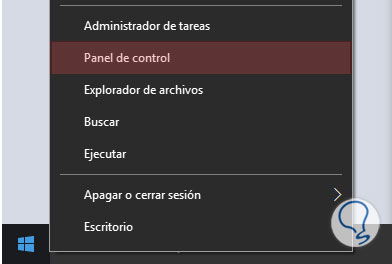
Wählen Sie “Geräte und Drucker”. Sie werden sehen, dass es in einem Bereich mit der Aufschrift “Nicht angegeben” oder “Nicht angegeben” angezeigt wird und dass im Beispiel Apple iPad oder Apple iPhone oder Apple iPod angezeigt wird.
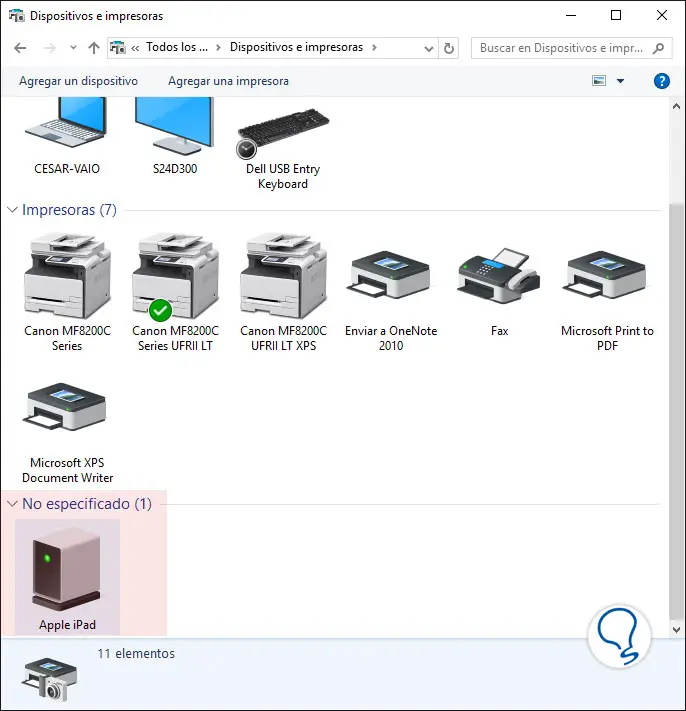
Klicken Sie mit der rechten Maustaste auf das Symbol und wählen Sie ” Eigenschaften”.
Wählen Sie die Registerkarte “Hardware” und klicken Sie auf die Schaltfläche “Eigenschaften”.
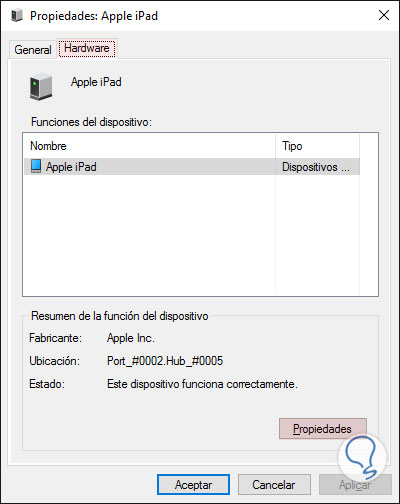
Nun müssen Sie die Schaltfläche ” Einstellungen ändern” auswählen .
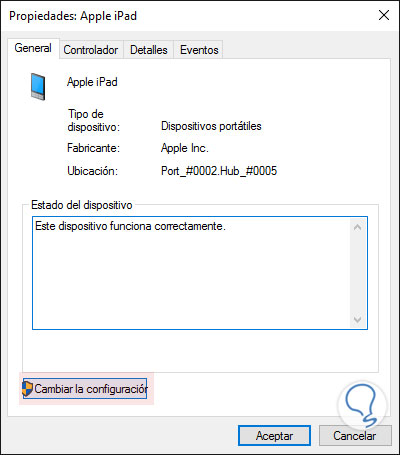
Wählen Sie die Registerkarte ” Treiber ” oder ” Treiber ” und klicken Sie dann auf die Schaltfläche “Treiber aktualisieren”, wie Sie im Bild sehen.
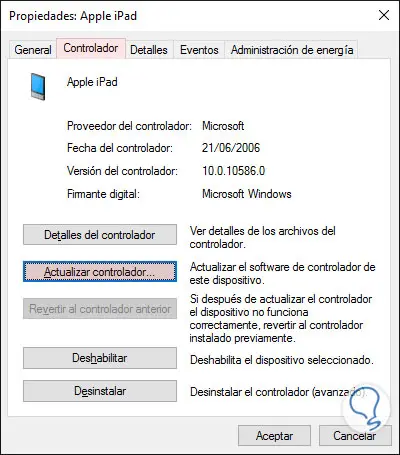
Sie sehen 2 Optionen, um die erforderlichen Treiber zu finden, die von Ihrem Apple-Gerät erkannt werden. Wählen Sie die zweite Option “Treibersoftware auf dem Computer suchen”.
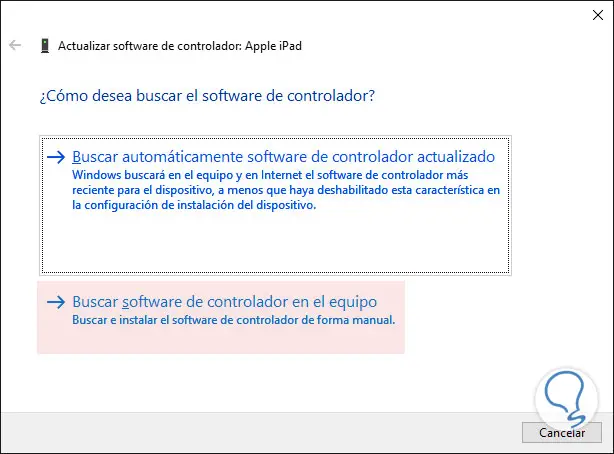
Jetzt müssen Sie diese URL eingeben, unter der die Treiber normalerweise erkannt werden.
Wenn Sie ein Windows 10 32-Bit-Team haben, geben Sie diese URL ein:
C: Programme (x86) Gemeinsame Dateien Apple Mobile Device Support Treiber
Wenn Ihr Computer Windows 10 64-Bit ist, verwenden Sie diese URL:
C: Programme Gemeinsame Dateien Apple Mobile Device Support Treiber
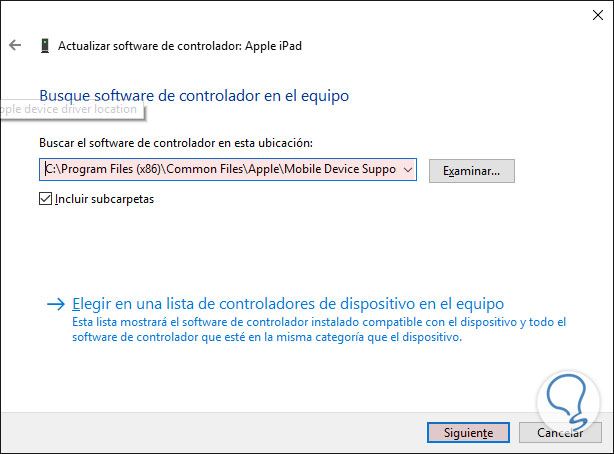
Klicken Sie auf “Weiter” und der Treiber wird aktualisiert. Ab sofort sehen Sie, wie iTunes Ihr iPhone, iPad oder iPod bereits auf Ihrem Windows 10-PC erkennt.
Teilen Sie es, wenn es Ihnen geholfen hat!
